Как устранить ошибку 6000 на принтере Canon PIXMA MG2410
Как устранить ошибку 6000 на принтере Canon PIXMA MG2410: Ошибка 6000 на принтерах Canon PIXMA MG2410, как и других принтерах данного производителя, значит замятие бумаги. Но не всегда причиной данной ошибки являетмя бумага.
Ошибка 6000 на принтерах Canon PIXMA MG2410, как и других принтерах данного производителя, значит замятие бумаги. Но не всегда причиной данной ошибки являетмя бумага.
| Как устранить ошибку 6000 на принтере Canon PIXMA MG2410 |
Честно говоря, в большинстве случаев другие факторы влияют на замятие бумаги. Эти факторы очень сложно определить.
Если бумага застревает, нужно просто изъять ее и продолжить печать. На принтере размещена небольшая инструкция по возобновлению работы легко и быстро.
Серьезная проблема
возникает, когда нам нужно устранить
эту ошибку и мы не знаем, как это сделать. Есть две причины, по которым может
возникнуть данная ошибка. Опишем их
ниже:
Есть две причины, по которым может
возникнуть данная ошибка. Опишем их
ниже:
Замятие бумаги, но в принтере закончилась бумага
Здесь нужно будет постараться достать лист бумаги через лоток подачи, нажать кнопку НАЗАД, выключить принтер. При выключенном принтере нажать кнопку НАЗАД и включить принтер, возможно, она издаст некоторый шум, и когда это произойдет, отпустите кнопку.
Часто это помогает устранить проблему. Не забудьте, что выполнять работу нужно при выключенном принтере. Затем нужно снова включить принтер, пока он не попытается продвинуть бумагу вперед, ролики станут на место и проблема будет устранена. Это происходит из-за переизбытка печати. Возможно, количество листов бумаги в лотке постоянно превышает 100 .
| Как устранить замятие бумаги |
Бумага застряла из-за инородного объекта, который попал в механизм принтера через верх
Т.к. эти принтеры имеют
пробег печати типа L, в них легко может
попасть инородный объект, такой как
насекомое.
Таким образом, в принтер может попасть любой объект, который вы даже представить себе не можете. Нужно быть очень аккуратными с данным аспектом и по возможности закрывать крышку, когда принтер не используется.
| Как устранить ошибку 6000 на принтере Canon PIXMA MG2410 |
Мой друг (Cesar) оставил комментарий с объяснением, который можно рассматривать как третий вариант действий. Оно состоит в очистке резиновых роликов серого цвета, а именно:
Как очистить ролики, чтобы устранить ошибку 6000 на принтерахCanon PIXMA MG2410
Если это не помогло решить проблему, просто напишите комментарий. Мы будем рады помочь вам. Если вы думаете, что нужно добавить что-то к содержанию этой статьи, также напишите нам.
Ошибки, их коды и рекомендации по исправлению для котлов Bosch
В данной статье мы расскажем про все наиболее вероятные неисправности и коды ошибок котлов Bosch, а также о том как их можно устранить самостоятельно
Ошибки котлов Bosch серии Gaz 6000
В списке ниже представлены неисправности конкретно для котлов серии Gaz 6000. Если несмотря на указанную ниже информацию вы всё-таки не уверены в чём именно проблема, мы рекомендуем связаться с нашими специалистами по контактам указанным на сайте.
Если несмотря на указанную ниже информацию вы всё-таки не уверены в чём именно проблема, мы рекомендуем связаться с нашими специалистами по контактам указанным на сайте.
Код ошибки A7 — Датчик температуры горячей воды имеет неисправность
Проверить датчик на наличие дефекта, а также возможного короткого замыкания его провода. Если требуется, произведите замену.
Код ошибки Ad — Не определен температурный датчик бойлера
Проверить датчик бойлера и провода соединения.
Код ошибки C1 — Вентилятор вращается с низкой частотой
- Проверить напряжение в сети.
- Проверить отвод дымовых газов. Если требуется, произведите очистку или ремонт.
Код ошибки C4 — Не происходит открытие дифференциального реле давления при неработающем вентиляторе
Произвести проверку диф. реле давления.
Код ошибки C6 — Не происходит замыкания дифференциального реле давления
- Произвести проверку вентилятора, провода и штекера.
 Если требуется, произвести замену.
Если требуется, произвести замену. - Проверить диф. реле давления, а также трубы отвода дымовых газов.
Код ошибки C7 — Не функционирует вентилятор
Произвести проверку вентилятора, провода и штекера. Если требуется, произвести замену.
Код ошибки CE — Малое давление для заполнения системы отопления
Произвести долив воды.
Код ошибки d7 — Имеется неисправность газовой арматуры настенного котла Бош 6000
- Произвести проверку провода соединения.
- Произвести осмотр газовой арматуры. Если требуется, выполнить замену.
Код ошибки E2 — Неисправность или обрыв датчика температуры на линии подачи
Проверить датчик на наличие дефекта, а также возможного короткого замыкания его провода. Если требуется, произведите замену.
Код ошибки E9 — Срабатывание ограничителя температуры теплообменника
- Проверить ограничитель температуры теплообменника на наличие дефекта, а также возможного короткого замыкания его провода.
 Если требуется, произведите замену.
Если требуется, произведите замену. - Проверить рабочее давление в отопительной системе.
- Проверьте ограничитель температуры, если нужно, замените его.
- Проверьте запуск насоса. Если требуется, замените насос.
- Проверить предохранитель, заменить, если нужно.
- Произвести удаление воздуха из газового котла Бош 6000.
- Проверить водяной контур теплообменника, при повреждении выполните замену.
- Проверить ограничитель температуры дымовых газов на наличие дефекта, а также возможного короткого замыкания его провода. Если требуется, произведите замену.
Код ошибки EA — Не найдено пламя
- Проверить присоединение провода защиты.
- Проверить открытие газового крана.
- Проверить давление подачи газа. Если требуется, устраните неполадку.
- Произвести проверку подключения к электрической сети.
- Произвести проверку электродов и проводов.
 Если требуется, устраните неисправность.
Если требуется, устраните неисправность. - Проверьте отвод дымовых газов. Если требуется, произведите очистку или ремонт.
- Произвести настройку газа. Если требуется, устраните неисправность.
- Для природного газа: проверить реле контроля потока газа. Если требуется, устраните неполадку.
- При использовании воздухозабора для горения из помещения проверить тягу воздуха в помещение и отверстия для вентиляции.
- Произвести чистку теплообменника.
- Произвести осмотр газовой арматуры. Если требуется, выполнить замену.
Код ошибки F7 — Определение пламени при отключенном котле
Хотя котел отключён, определяется пламя.
- Проверьте загрязнение электродов, при необходимости замените.
- Проверьте систему отвода дымовых газов, при необходимости очистите или отремонтируйте.
- Проверьте влажность электронной платы, высушите при необходимости.
Код ошибки FA — Обнаружение пламени после отключения газовой подачи
После отключения подачи газа обнаружено пламя.
- Проверьте газовую арматуру, замените при необходимости.
- Проверьте электроды и соединительные провода, при необходимости замените.
- Проверьте систему отвода дымовых газов, при необходимости очистите или отремонтируйте.
Код ошибки P — Не определён тип котла
Установить тип котла.
Код ошибки Fd — Кнопка была ошибочно нажата слишком долго (более 30 секунд)
Нажмите на кнопку ещё раз менее 30 секунд.
Коды ошибок газовых котлов Bosch ZSC / ZWC 24 MFA
Ниже представлен список неисправностей конкретно для котлов Бош серии ZSC / ZWC 24 MFA.
Код ошибки A7 — Датчик температуры горячей воды неисправен
Проверить наличие повреждений или короткого замыкания датчика температуры и его провода, замените при необходимости.
Код ошибки A8 — Соединение с BUS-шиной прервано
Проверить соединительный кабель и регуляторы.
Код ошибки A9 — Датчик температуры горячей воды неправильно установлен
Проверить зону монтажа, при необходимости демонтировать датчик и повторно установить его с использованием теплопроводящей пасты.
Код ошибки Ad — Датчик бойлера не обнаружен
Проверить датчик бойлера и соединительный кабель.
Код ошибки b1 — Кодирующий штекер не обнаружен
Правильно вставить кодирующий штекер, измерить его и при необходимости заменить.
Код ошибки C1 — Во время работы прибора произошло размыкание дифференциального реле давления
Проверить дифференциальное реле давления, вытяжное устройство и соединительные трубы.
Код ошибки C4 — Дифференциальное реле давления в нерабочем положении не размыкается
Проверить дифференциальное реле давления.
Код ошибки C6 — Дифференциальное реле давления не замыкается
Проверить дифференциальное реле давления и трубы отвода дымовых газов.
Код ошибки d3 — На ST8 не обнаружена перемычка 161
При наличии перемычки правильно вставить штекер, проверить внешний ограничитель. В другом случае: имеется ли перемычка?
Код ошибки d4 — Слишком большая разность температур
Проверить насос, байпасный шланг и давление в системе.
Код ошибки E2 — Датчик температуры в подающей линии не работает
Проверить датчик температуры и соединительный кабель.
Код ошибки E9 — Сработал ограничитель в подающей линии
Проверить давление в системе, датчики температуры, проверить работу насосов и предохранитель на электронной плате, удалить воздух из прибора.
Код ошибки EA — Котел Bosch ZSC / ZWC не фиксирует пламя
Газовый кран открыт? Проверить давление в газовой сети, сетевое подключение, пусковой электрод с кабелем и ионизационный электрод с кабелем.
Код ошибки F0 — Внутренняя неисправность
Проверить прочность подключения электрических штекерных контактов и пусковых линий, при необходимости заменить электронную плату.
Код ошибки F7 — Хотя котел отключён, определяется пламя
Проверить электроды и кабель. Если отвод дымовых газов работает, проверить электронную плату на влажность.
Код ошибки FA — После отключения подачи газа обнаружено пламя
- Проверить ионизационный электрод.
- Проверить газовую арматуру.
Код ошибки Fd — Кнопка была ошибочно нажата слишком долго (более 30 секунд)
Нажмите на кнопку ещё раз менее 30 секунд.
Код ошибки CC — Датчик наружной температуры не обнаружен
Проверить датчик наружной температуры и соединительный кабель на отсутствие повреждений.
Устранение кода ошибки 6000 на принтерах Pixma/Maxify
Вы были перенаправлены на этот ответ на основании совпадения идентификатора. кликните сюда чтобы увидеть результаты поиска по этой фразе.
Сводка
Код ошибки 6000: Устранение кода ошибки 6000 на принтерах Pixma/Maxify
Решение
Описание
Узнайте об ошибке 6000 на принтере Pixma или Maxify.
Решение
Существует несколько причин появления ошибки 6000, в том числе замятие бумаги, неправильная установка чернильницы и многое другое.
- Чернильный картридж установлен неправильно
- Извлеките чернильные картриджи и переустановите их
- Замятие бумаги или внутри принтера находится посторонний предмет.
- Осмотрите принтер, чтобы убедиться, что в нем не осталось бумаги из-за замятия бумаги и что внутри устройства нет посторонних предметов
- Необходимо выполнить сброс принтера.
- Нажмите кнопку питания, чтобы выключить принтер.
- Отсоедините кабель передачи данных от принтера (не относится к Wi-Fi®, Bluetooth® или инфракрасному порту).
- Отключите шнур питания принтера примерно на 10 минут, а затем снова подключите его.
- Если шнур питания подключен к сетевому фильтру, может потребоваться (в целях тестирования) подключить шнур непосредственно к сетевой розетке.

- Если шнур питания подключен к сетевому фильтру, может потребоваться (в целях тестирования) подключить шнур непосредственно к сетевой розетке.
- Снова подключите кабель для передачи данных (не относится к Wi-Fi, Bluetooth или инфракрасному порту).
- Нажмите кнопку питания, чтобы снова включить принтер, а затем повторите попытку печати.
- Если принтер по-прежнему работает неправильно, а каретка доступна, удалите и замените чернила. Повторите шаги, описанные выше.
Если приведенные шаги не решают эту проблему, это предполагает, что ваш принтер требует обслуживания для решения этой проблемы.
В настоящее время вам доступны два варианта.
- Гарантийное обслуживание. Если на вас распространяется годовая гарантия производителя и у вас есть подтверждение покупки, вы имеете право на обслуживание или замену. Если вы приобрели расширенную гарантию CarePak Canon, вы можете иметь право на дополнительные опции. Пожалуйста, свяжитесь с нашей службой поддержки относительно обслуживания.
- Гарантийный срок истек — если гарантийный срок истек, мы рекомендуем связаться с нашей службой поддержки для получения информации о возможных вариантах
Был ли этот ответ полезен?
Мы используем ваши отзывы для улучшения нашего контента.
 Пожалуйста, включите дополнительные комментарии ниже. Отправка…
Пожалуйста, включите дополнительные комментарии ниже. Отправка…Спасибо за отзыв!
При отправке произошла ошибка. Пожалуйста, попробуйте еще раз.
- Применимые модели
- MAXIFY GX5020
- MAXIFY GX6020
- MAXIFY GX6021
- MAXIFY GX7020
- MAXIFY GX7021
- MAXIFY iB Series
- MAXIFY iB4020
- MAXIFY iB4120
- MAXIFY MB Series
- MAXIFY MB2020
- MAXIFY MB2120
- MAXIFY MB2320
- MAXIFY MB2720
- MAXIFY MB5020
- MAXIFY MB5120
- MAXIFY MB5320
- MAXIFY MB5420
- PIXMA G Series
- PIXMA G1200
- PIXMA G1220
- PIXMA G2200
- PIXMA G2260
- PIXMA G3200
- PIXMA G3260
- PIXMA G4200
- PIXMA G4210
- PIXMA G5020
- PIXMA G6020
- PIXMA G620
- PIXMA G7020
- PIXMA G620
- PIXMA G7020
- PIXMA G620
- PIXMA G7020
- PIXMA G620
- PIXMA G7020
- SERIG2111111111120
- Pixma G7020
- .
 0024
0024 - PIXMA iP100
- PIXMA iP1000
- PIXMA iP110
- PIXMA iP1300
- PIXMA iP1500
- PIXMA iP1600
- PIXMA iP1700
- PIXMA iP1800
- PIXMA iP2000
- PIXMA iP2200
- PIXMA iP2600
- PIXMA iP2700
- PIXMA IP3000
- PIXMA IP3300
- PIXMA IP3500
- PIXMA IP3600
- PIXMA IP4000
- PIXMA IP4000R
- PIXMA IP4200
- 1 PIX
- PIXMA IP4200
- 1.PIX
- PIXMA IP4200
- 11.0024
- PIXMA iP4500
- PIXMA iP4600
- PIXMA iP4700
- PIXMA iP4820
- PIXMA iP4920
- PIXMA iP5000
- PIXMA iP5200
- PIXMA iP5200R
- PIXMA iP5300
- PIXMA iP6000D
- PIXMA iP6210D
- PIXMA iP6220D
- PIXMA iP6320D
- PIXMA iP6600D
- PIXMA iP6700D
- PIXMA iP7220
- PIXMA iP8500
- PIXMA iP8709 90 iP2IX4
1 PIXMA iP90v
- PIXMA iX Series
- PIXMA iX6520
- PIXMA iX6820
- PIXMA MG Series
- PIXMA MG2120
- PIXMA MG2220
- PIXMA MG2420
- PIXMA MG2520
- PIXMA MG2524
- PIXMA MG2525
- PIXMA MG2920
- PIXMA MG2929
- PIXMA MG3020
- PIXMA MG3029
- PIXMA MG3120
- PIXMA MG3220
- PIXMA MG3520
- PIXMA MG3620
- PIXMA MG4120
- PIXMA MG4220
- PIXMA MG5220
- PIXMA MG5320
- PIXMA MG5420
- PIXMA MG5520
- PIXMA MG5620
- PIXMA MG5720
- PIXMA MG5721
- PIXMA MG5722
- PIXMA MG6120
- PIXMA MG6220
- PIXMA MG6320
- 0021 PIXMA MG8120
- PIXMA MG8220
- PIXMA MP Series
- PIXMA MP130
- PIXMA MP140
- PIXMA MP150
- PIXMA MP160
- PIXMA MP170
- PIXMA MP180
- PIXMA MP190
- PIXMA MP210
- PIXMA MP240
- PIXMA MP250
- PIXMA MP280
- PIXMA MP450
- PIXMA MP460
- PIXMA MP470
- PIXMA MP480
- PIXMA MP24 9
- 1 PIXMA0 MP490
- 10021 PIXMA MP500
- PIXMA MP510
- PIXMA MP520
- PIXMA MP530
- PIXMA MP540
- PIXMA MP560
- PIXMA MP600
- PIXMA MP610
- PIXMA MP620
- PIXMA MP630
- PIXMA MP640
- PIXMA MP750
- PIXMA MP760
- PIXMA MP780
- PIXMA MP800
- PIXMA MP830
- PIXMA MP860
- PIXMA MP950
- PIXMA MP960
- PIXMA MP970
- PIXMA MP980
- PIXMA MP990
- PIXMA MX Series
- PIXMA MX300
- PIXMA MX310
- PIXMA MX320
- PIXMA MX330
- PIXMA MX340
- PIXMA MX350
- PIXMA MX360
- PIXMA MX372
- PIXMA MX410
- PIXMA MX420
- PIXMA MX432
- PIXMA MX452
- PIXMA MX472
- PIXMA MX492
- PIXMA MX512
- PIXMA MX522
- PIXMA MX532
- PIXMA MX532X
- PIXMA MX700
- PIXMA MX712
- PIXMA MX722
- PIXMA MX7600
- PIXMA MX850
- PIXMA MX860
- PIXMA MX870
- PIXMA MX882
- PIXMA MX892
- PIXMA MX922
- PIXMA PRO-1
- PIXMA PRO -10
- PIXMA PRO-100
- PIXMA PRO-200
- PIXMA Pro9000
- PIXMA Pro9000 Mark II
- PIXMA TR Series
- PIXMA TR150
- PIXMA TR4520
- PIXMA TR4527
- PIXMA TR4720
- PIXMA TR4723
- PIXMA TR4725
- PIXMA TR7020
- PIXMA TR7020a
- PIXMA TR7021
- PIXMA TR7021a
- PIXMA TR7520
- PIXMA TR7620
- PIXMA TR7620a
- PIXMA TR8520
- PIXMA TR8620
- PIXMA TR8620a
- PIXMA TS Series
- PIXMA TS3120
- PIXMA TS3125
- PIXMA TS3127
- PIXMA
4
0021 PIXMA TS3320
- PIXMA TS3325
- PIXMA TS3327
- PIXMA TS3329
- PIXMA TS3420
- PIXMA TS3425
- PIXMA TS3429
- PIXMA TS5020
- PIXMA TS5120
- PIXMA TS5320
- PIXMA TS5320a
- PIXMA TS6020
- PIXMA TS6120
- PIXMA TS6220
- PIXMA TS6320
- PIXMA TS6320 (черный)
- PIXMA TS702
- PIXMA TS702a 90MA 9080 P0021 PIXMA TS8120
- PIXMA TS8220
- PIXMA TS8320
- PIXMA TS9020
- PIXMA TS9120
- PIXMA TS9520
- PIXMA TS9521C
Все еще не нашли то, что искали?
Бизнес-продукты
В том числе:
- imageRUNNER
- изображениеПРЕССА
- ColorWave / PlotWave
Получать поддержку
Членский портал CPS
Эта защищенная паролем страница предоставляет участникам универсальное решение для обслуживания.
Здесь вы найдете списки оборудования для аренды и тест-драйва, а также формы заявок.
Получать поддержку
Fix QuickBooks с кодом ошибки 6000 при доступе к файлу компании
Содержание
QuickBooks — это бухгалтерская программа, разработанная Intuit. Он широко используется для малого, среднего или крупного бизнеса. Преимущество QuickBooks в том, что он поставляется с различными расширенными функциями, которые позволяют легко управлять бухгалтерским учетом. Это снижает наш рабочий стресс и помогает выполнить перегруженную работу всего за несколько минут. Каким бы хорошим ни было это программное обеспечение, иногда оно также подвержено ошибкам. В последние годы немногие пользователи сообщали, что при использовании QuickBooks они сталкиваются с несколькими техническими ошибками. Код ошибки QuickBooks 6000 может возникнуть, когда пользователь пытается получить доступ или открыть файл компании.
В этом блоге мы собираемся обсудить код ошибки QuickBooks 6000 и другие. Кроме того, ознакомьтесь с возможными причинами, а также методами устранения неполадок для этих ошибок серии -6000. Тем не менее, вы также можете получить мгновенную помощь от высококвалифицированных экспертов по бухгалтерскому учету из группы поддержки предприятий QuickBooks. Все, что вам нужно, это набрать 1-844-405-0907, чтобы связаться с сертифицированным экспертом QuickBooks.
Кроме того, ознакомьтесь с возможными причинами, а также методами устранения неполадок для этих ошибок серии -6000. Тем не менее, вы также можете получить мгновенную помощь от высококвалифицированных экспертов по бухгалтерскому учету из группы поддержки предприятий QuickBooks. Все, что вам нужно, это набрать 1-844-405-0907, чтобы связаться с сертифицированным экспертом QuickBooks.
Код ошибки QuickBooks 6000 и другие поясненияВам также может понравиться: Как устранить код ошибки QuickBooks 1935?
Когда возникает ошибка QuickBooks с кодом 6000 и другие , отображаются еще 3 или 4 цифры ошибок с сообщением о невозможности открыть файл компании. Ниже приведены различные серии -6000, которые являются основными ошибками и чаще всего приводят к повреждению файла:
| Ошибки | Возможная причина | |
| Ошибка -6176, 0 | 906 Брандмауэр блокирует соединение между двумя компьютерами. | |
| Ошибка -6000, 107: | Файл .TLG поврежден. | |
| Ошибка QB -6000, 1076 | Установка QuickBooks повреждена | |
| Ошибка -6010, -100 09 -6138, -105 -6210, 0 –6189, -83 -6190, -83 | 05. НЕТСКАЯ СЕРЕРИНГА ИСПОЛЬЗОВАНИЯ 9060 | . НЕТ СЕРЕРИНГИИ. |
| Error -6012, -1061 -6144, -82 -6000, -82 | Incorrect/Inaccurte network setup | |
| Error -6129, -101 | Wrong права доступа к папке или Диспетчер сервера базы данных QuickBooks не работает должным образом | |
| Ошибка -6190, 816 -6190, -85 -6190, -82 | Любой другой пользователь зарегистрирован в файле компании. Также может быть несоответствие ч/б файла журнала транзакций (.tlg) и файла компании (.qbw) | |
| Ошибка -6000, -832 | При включенном хостинге или .ND файл не работает должным образом | |
| Ошибка -6144, -304 -6190, 1005 -6189, 1005 | When you start QuickBooks or open your company file and sometimes this happens on a sample file | |
| Error -6000, -305 | Неправильная настройка сети или файл компании может быть поврежден | |
| Ошибка QB -6073, -816 | Файл размещен на нескольких компьютерах, или это могут быть настройки брандмауэра, блокирующие соединение, или это может быть файл поврежден | |
| Ошибка -6144, -103 -6144, 0 | . Ошибка -6120, 0 | На одной из рабочих станций размещен файл компании или порт 8019 брандмауэра заблокирован |
| Ошибка QB -6087, 0 | Эта ошибка возникает при локальном открытии файла -6131, 0 | |
| Код ошибки -6147, 0 | Вы получаете эту ошибку, когда вы открываете файл компании или восстановите компанию Backup (. QBB) QBB) |
Может быть несколько возможных причин, которые могут быть причиной появления кода ошибки QuickBooks 6000. Вот некоторые из них:
- Брандмауэр блокирует доступ к файлам QuickBooks
- Файл .TLG поврежден или поврежден
- Установочные файлы QuickBooks отсутствуют или повреждены
- Несколько пользователей вошли в один и тот же файл компании
- Неправильно настроены настройки Интернета
Теперь, когда вы знаете о признаках и причинах ошибки QuickBooks с кодом 6000 , вы захотите узнать ее решение. Я имею в виду, это причина, по которой вы читаете эту статью, не так ли? Но прежде чем мы расскажем вам все о шагах по устранению неполадок, давайте также расскажем вам, что обновление QuickBooks и запуск инструмента File Doctor также иногда могут исправить ошибку 6000 и многие другие подобные ошибки. Так что сделайте это, прежде чем заниматься утомительной и трудоемкой работой, и вы можете сэкономить драгоценное время.
Так что сделайте это, прежде чем заниматься утомительной и трудоемкой работой, и вы можете сэкономить драгоценное время.
Как устранить код ошибки QuickBooks 6000?Читайте также: Как исправить ошибку QuickBooks 16638 85757?
Вы можете увидеть примеры в приведенных выше таблицах, чтобы показать, что бухгалтерское программное обеспечение может создать реальный сбой, и бизнес, как предполагается, останется нетронутым. Предположим, если в течение одного дня или нескольких часов это бухгалтерское программное обеспечение выйдет из строя, то может возникнуть множество проблем, которые приведут к многочисленным неприятностям. Только эффективный сертифицированный эксперт QuickBooks может решить эту проблему. В такое время лучший способ справиться с ситуацией — обратиться за помощью к сертифицированным QuickBooks ProAdvisors. Теперь, если кто-то думает о мысли о получении ошибок, QuickBooks установлен, и решение может быть найдено следующим возможным способом:
Примечание: Убедитесь, что приложение QuickBooks работает с последней обновленной версией. Мы предлагаем вам загрузить, установить и запустить QuickBooks File Doctor, прежде чем следовать инструкциям, приведенным ниже. Если вы по-прежнему сталкиваетесь с той же проблемой даже после использования инструмента File Doctor, примените следующие решения в указанной последовательности.
Мы предлагаем вам загрузить, установить и запустить QuickBooks File Doctor, прежде чем следовать инструкциям, приведенным ниже. Если вы по-прежнему сталкиваетесь с той же проблемой даже после использования инструмента File Doctor, примените следующие решения в указанной последовательности.
Код ошибки QuickBooks 6000 и другие могут возникать как при локальной, так и при сетевой настройке. Выберите правильную настройку из следующих вариантов, чтобы правильно выполнить рекомендуемые действия.
Условие 1: вы открываете файл QuickBooks локальноЭто просто означает, что вы получаете доступ/открываете файл компании QuickBooks, сохраненный на том же компьютере, где установлена программа QuickBooks.
Решение 1. Переименование файлов .ND и .TLG: Файлы .ND и .TLG, в которых файлы являются частью QuickBooks, который устанавливается вместе с доступом к файлам либо в сети, либо в многопользовательской среде помогает в устранении глюков с программным обеспечением.
Если файлы повреждены или повреждены вместе с ошибками и открытием файлов QB без такой причины, когда происходит повторное сканирование или использование QuickBooks с файлами, которые автоматически сохраняются в диспетчере сервера базы данных QuickBooks, что делает правильный резервное копирование.
- Сначала откройте папку, в которой хранится файл компании.
- После этого найдите файлы с тем же именем, что и файлы вашей компании, но с расширениями .ND и .TLG.
- company_file.qbw.nd
- company_file.qbw.tlg
- После этого щелкните правой кнопкой мыши каждый файл и выберите параметр «Переименовать» и введите OLD в конце каждого имени файла (например, company_file. qbw.nd.OLD)
- Наконец, снова откройте QuickBooks и попробуйте войти в файл своей компании.
Если ошибка по-прежнему сохраняется, перейдите к следующему решению.
Решение 2.Читайте также: Как изменить ставку SUI для базовой расширенной или стандартной заработной платы?
 Открытие образца файла компании
Открытие образца файла компании Откройте образец файла компании с тестом, если проблема связана с файлом компании вместе с приложением QuickBooks. Образец файла компании не открывается вместе с ошибкой, которая указывает на установку QuickBooks и повреждается при восстановлении.
Если понимать QuickBooks вместе с установкой и повреждением, то индикация восстановления файла может быть выполнена следующими способами:
- В окне «Нет открытых компаний» выберите значок «Открыть образец файла» , а затем выберите любую форму со списком образцов файлов компании.
- Если файл примера открывается, он переходит к решению 3, и файл примера возвращает то же самое с сообщением об ошибке, которое указывает на восстановление установочных файлов QuickBooks.
Скопировав файл на рабочий стол и открыв его, проверьте, есть ли проблема с расположением файла компании. Если файл открывается и сохраняется на рабочем столе, и его местоположение, вероятно, повреждено, или он либо получает «слишком глубоко» и это также превышает файловую систему с ограничением пути:
Если файл открывается и сохраняется на рабочем столе, и его местоположение, вероятно, повреждено, или он либо получает «слишком глубоко» и это также превышает файловую систему с ограничением пути:
Если файл все еще не открылся после изменения его местоположения, возможно, файл поврежден. Затем выполните указанные шаги:
- Откройте папку, содержащую файл вашей компании
- Найдите файл с расширением .QBW
- Щелкните правой кнопкой мыши файл и выберите значок «Копировать» . Перейдите на рабочий стол, щелкнув правой кнопкой мыши и перейдя в любое место на рабочем столе, а затем выберите «Вставить» вариант
- Удерживая нажатой клавишу управления, откройте QuickBooks, чтобы перейти к «Нет компании» Нет открытого окна
- Щелкните значок «Открыть» или восстановление вместе с существующая компания. Это просто навигация по рабочему столу вместе с файлом компании, когда он копируется или остается открытым
Если по-прежнему возникает та же ошибка, следуйте следующему решению.
Решение 4. Восстановите резервную копиюЧитайте также: Как исправить код ошибки QuickBooks 80040408?
Если файл компании не открылся даже при его перемещении в другое место, человек может восстановить резервную копию файла компании, чтобы проверить, не связана ли проблема с текущий файл компании (.QBW) .
Если у вас возникли проблемы при восстановлении резервной копии, выполните следующие действия:
- Прежде всего убедитесь, что ваш компьютер не является хостингом.
- Открыть файл компании.
- Найдите файл с опцией «Меню» ; выберите вкладку «Утилиты» .
- Если в списке «Остановить многопользовательский доступ к хостингу» :
- Выберите параметр «Остановить многопользовательский доступ к хостингу» .
- В окне Прекратить хостинг многопользовательского доступа выберите вкладку «ДА» .

- В файле компании должны быть закрыты окна, нажмите “ДА” вкладку.
- Убедитесь, что путь к файлу компании не превышает 210 символов:
- Перейдите в папку с файлом компании.
- Сверху скопируйте путь из адресной строки.
- Вставьте его в блокнот и сосчитайте символы, включая пробелы. ( Например: C:\Documents and Settings\All Users\Documents\Intuit\QuickBooks\Sample Company Files\QuickBooks 2018\Sample_company_file.qbw содержит 125 символов.)
- Повторите попытку восстановления файла компании.
Перейдите к следующему решению, если ошибка все еще остается там.
Решение 5. Используйте инструмент ADR для восстановления резервной копииЕсли файл компании поврежден, рекомендуется восстановить потерянные данные с помощью QuickBooks Auto Data Recovery.
Условие 2: Вы открываете файл по сетиСм. также : Как исправить код ошибки QuickBooks C=343?
Если код ошибки 6000 происходит на сервере, это означает, что вы открываете файл компании, сохраненный на сервере или другом компьютере.
Проверьте, включен ли хостинг на всех рабочих станциях. Идеально рекомендуется иметь один ПК/сервер для размещения файлов компании.
- Во-первых, нажмите клавишу «F2» , чтобы открыть окно информации о продукте.
- Теперь найдите Информацию о локальном сервере . ( Примечание: Хостинг должен быть отключен.)
Решение 2. Переименуйте файлы .ND и .TLGЧитайте также: Как исправить ошибку QuickBooks PS077 или PS032?
Файлы .ND и .TLG принадлежат вашим данным QuickBooks. Это файлы данных конфигурации, которые позволяют QuickBooks получать доступ к файлу компании в сети или в многопользовательском режиме. Если эти данные повреждены или повреждены, вы обязательно столкнетесь с этими ошибками при открытии файлов данных QuickBooks. Переименование этих файлов не приведет к потере файлов QB. Эти файлы автоматически воссоздаются при сканировании с помощью менеджера сервера базы данных QuickBooks и при открытии файла вашей компании.
Переименование этих файлов не приведет к потере файлов QB. Эти файлы автоматически воссоздаются при сканировании с помощью менеджера сервера базы данных QuickBooks и при открытии файла вашей компании.
- Откройте папку, содержащую файл вашей компании.
- Кроме того, поиск файлов с тем же именем, что и у файлов вашей компании, но с расширениями .ND и .TLG дает компании лучший способ поиска файла.
- Получение Щелкните правой кнопкой мыши каждый файл, затем появится процесс выбора переименовать .
- Добавление слова OLD в конце каждого имени файла. Например: company_file.qbw.nd.OLD
Целью диспетчера сервера базы данных является размещение файлов вашей компании QuickBooks. Лучше всего перезапустить DBSM, а также повторно отсканировать файлы QuickBooks после переименования файлов . ND и .TLG.
ND и .TLG.
- Вам необходимо перезапустить инструмент QuickBooks Database Server Manager, а затем повторно отсканировать файл компании QB.
- Перейдите к «Пуск» и затем щелкните значок «Все программы» => Значок «QuickBooks» => «Диспетчер сервера баз данных QuickBooks» (QBDSM).
- После чего выберите вкладку «Сканировать папки» .
- Затем нажмите на вкладку «Добавить папку» (если папок нет). Otw выделяет папку с файлами, после чего нужно выбрать Scan.
- Подтверждение того, что рассматриваемые файлы компании отображаются в нижнем поле, которое относится к заголовку «Файлы компании QuickBooks» найдено.
- Также необходимо «Попробовать открыть файл еще раз» .
- Откройте QuickBooks еще раз и попробуйте войти, чтобы получить файл компании.
 Откройте файл компании локально
Откройте файл компании локально Необходимо «Открыть файл компании локально» . Кроме того, открывая файл локально, вы также проверяете, есть ли проблема с расположением файла компании. Если один из файлов открывается при этом, то он сохраняется на рабочем столе, и это означает, что место, вероятно, повреждено или это «слишком глубоко» . Если оно превышено с файловой системой, имеющей ограничение пути, и если она по-прежнему не открывается после изменения местоположения, есть вероятность, что файл поврежден.
- Сначала откройте папку, содержащую файл вашей компании
- С расширением .QBW можно найти файл QB
- Щелкните правой кнопкой мыши файл QB, затем выберите значок «Копировать» после выполнения щелкните правой кнопкой мыши файл QB
- Чтобы перейти на рабочий стол, нужно просто щелкнуть правой кнопкой мыши на рабочем столе, а затем выбрать «Вставить» значок
- Кроме того, удерживая нажатой клавишу управления, вместе с открытием QuickBooks вы будете перенаправлены в окно «Нет открытой компании»
- Необходимо выбрать « Открыть или восстановить существующую компанию».
 Как исправить ошибку QuickBooks 1311? Решение 4. Откройте образец файла компании, локально установленный на рабочей станции
Как исправить ошибку QuickBooks 1311? Решение 4. Откройте образец файла компании, локально установленный на рабочей станции Открытие образца файла компании, установленного на рабочей станции. Затем извлечение деталей через файл данных QuickBooks. Кроме того, открывая образец файла компании, который можно было бы протестировать, и проблема с возможной кроется в файле компании или приложении QuickBooks. Если образец файла компании не открывается и вместо этого возвращает ошибку, это указывает на то, что установка QuickBooks повреждена и должна быть восстановлена.
- В окне «Нет открытой компании» выберите опцию «Открыть файл образца» , затем можно выбрать из списка файлов образца компании
- Если файл образца открывается, необходимо чтобы перейти к решению 4
- Если файл примера возвращает то же сообщение об ошибке, восстановите установку QuickBooks
 Закройте все процессы QuickBooks
Закройте все процессы QuickBooks - Здесь вам необходимо войти в систему как администратор на серверном компьютере.
- Теперь нажмите одновременно клавиши «Ctrl+Shift+Esc» , чтобы открыть «Диспетчер задач» .
- Показать процессы для всех пользователей, выбрав вкладку «Пользователи» .
- Выделите каждый процесс QuickBooks (QBW32.EXE, qbupdate.exe и QBDBMgr.exe) , затем выберите вкладку «Завершить задачу» .
- Также необходимо открыть файл компании QB в многопользовательском режиме.
Если ошибка по-прежнему сохраняется, то можно перейти к решению 6.
Решение 6. Проверьте права доступа к папке вручнуюВам также может понравиться: Как исправить код ошибки QuickBooks C=272?
- Можно вручную проверить права доступа к папке, чтобы при обнаружении этих ошибок можно было попытаться исправить их
- Кроме того, если можно увидеть папку, в которой файл сохранен.
 Это означает, что у него нет правильного разрешения
Это означает, что у него нет правильного разрешения - И пользователь проверил права доступа к папке для совместного использования файлов компании QB
- Теперь попробуйте еще раз открыть файл QuickBooks
- Если такая же ошибка все еще возникает, необходимо перейти к решению 7
Завершение!См. также: Как экспортировать или импортировать файлы IIF в QuickBooks для ПК?
Надеюсь, эта техническая статья поможет вам лучше понять код ошибки QuickBooks 6000 .


 Если требуется, произвести замену.
Если требуется, произвести замену.  Если требуется, произведите замену.
Если требуется, произведите замену.  Если требуется, устраните неисправность.
Если требуется, устраните неисправность. 
 0024
0024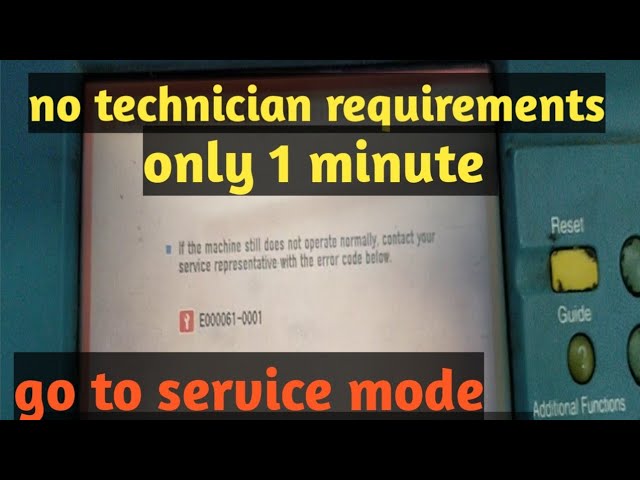
 Как исправить ошибку QuickBooks 1311? Решение 4. Откройте образец файла компании, локально установленный на рабочей станции
Как исправить ошибку QuickBooks 1311? Решение 4. Откройте образец файла компании, локально установленный на рабочей станции  Закройте все процессы QuickBooks
Закройте все процессы QuickBooks 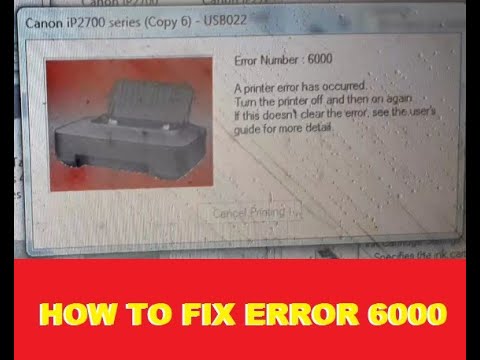 Это означает, что у него нет правильного разрешения
Это означает, что у него нет правильного разрешения